Πώς να καθορίσει iPhone Stuck στην οθόνη Slide για αναβάθμιση Μετά την iOS 12 / iOS 11 Ενημέρωση

Όταν ενημερώνετε το iPhone / iPad στοτο πιο πρόσφατο iOS 12 ή iOS 11, μπορεί να περάσετε από πολλά iPhone κολλημένα προβλήματα, όπως το iPhone λέει slide για αναβάθμιση, αλλά δεν θα επιτρέψει τη διαφάνεια και μόνο παίρνει μια κενή οθόνη. Εάν βρίσκεστε σε αυτή την κατάσταση, διαβάστε παρακάτω 3 συμβουλές για το πώς να διορθώσετε το iOS 12 / iOS 11 κολλημένο στη διαφάνεια για να αναβαθμίσετε το βρόχο.
- Συμβουλή 1: Εκτελέστε σκληρή επαναφορά στο Stuck ή στο Bricked iOS 12 και iOS 11 iPhone / iPad
- Συμβουλή 2: Επαναφέρετε το iPhone με το iTunes Backup για να πάρετε την προηγούμενη προβολή διαφανειών για αναβάθμιση
- Συμβουλή 3: Η τελική λύση για την επιδιόρθωση του iOS 12/11 Update Stuck στο "Slide to Upgrade" χωρίς απώλεια δεδομένων
Συμβουλή 1: Εκτελέστε σκληρή επαναφορά στο Stuck ή στο Bricked iOS 12 και iOS 11 iPhone / iPad
Μεταξύ τριών λύσεων, η επανεκκίνηση είναι η μεγαλύτερηάμεσος και απλούστερος τρόπος να απαλλαγείτε από τη διαφάνεια για αναβάθμιση που έχει κολλήσει στη συσκευή σας. Πιέστε και κρατήστε πατημένο το πλήκτρο Sleep / Wake και το κουμπί Home (Volume Down στο iPhone 7 ή νεότερο) για τουλάχιστον 10 δευτερόλεπτα μέχρι να δείτε το λογότυπο της Apple. Στη συνέχεια, η συσκευή σας iOS 11/12 θα εκκινήσει με ανανεωμένο υλικολογισμικό iOS. Λάβετε υπόψη ότι η σκληρή επαναφορά δεν είναι η πανάκεια προς την κατεύθυνση της διαφάνειας για να αναβαθμίσετε την κολλήσει. Είναι μόνο το πρώτο βήμα που συνιστούμε να αντιμετωπίσετε τους πιθανούς κινδύνους που οδηγούν στο πρόβλημα.
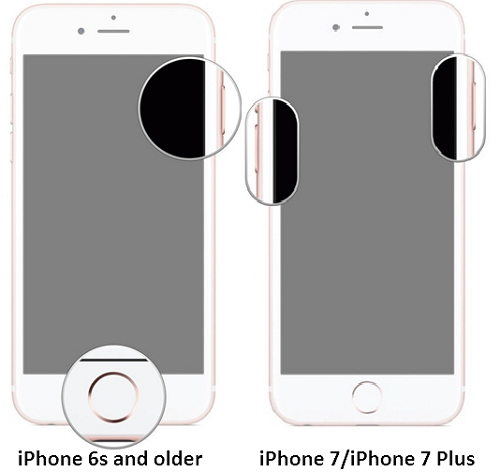
Συμβουλή 2: Επαναφέρετε το iPhone με το iTunes Backup για να πάρετε την προηγούμενη προβολή διαφανειών για αναβάθμιση
Για κάποιο λόγο, τα iOS 12 beta και iOS 11 δεν λειτουργούνόσο πιο ομαλά μπορούν να περιμένουν οι άνθρωποι. Εάν το iPhone δεν μπορεί να μετακινηθεί για αναβάθμιση όταν χρησιμοποιείτε ενημερώσεις μέσω του αέρα, ίσως προσπαθήσετε να επαναφέρετε και το iTunes. Εδώ είναι τι πρέπει να κάνετε:
Βήμα 1: Συνδέστε τη συσκευή σας iOS με το ενημερωμένο iTunes σε PC / Mac και κάντε κλικ στο εικονίδιο της συσκευής. Αν το iTunes δεν αναγνωρίσει το iPhone / iPad σας, δοκιμάστε να βάλετε σε λειτουργία ανάκτησης πατώντας το κουμπί Sleep / Wake και το Home περισσότερο από ό, τι η επανεκκίνηση, μέχρι να εμφανιστεί το λογότυπο Connect to iTunes. Ή δοκιμάστε δωρεάν το Tenorshare ReiBoot για να εισέλθετε και να τερματίσετε τη λειτουργία ανάκτησης με ένα κλικ.
Βήμα 2: Επιλέξτε την επιλογή Επαναφορά αντιγράφων ασφαλείας, εάν έχετε προετοιμάσει μία, πριν εγκαταστήσετε και αναβαθμίσετε το iOS 11. Διαφορετικά δημιουργήστε ένα αντίγραφο ασφαλείας και επαναφέρετε από αυτό.
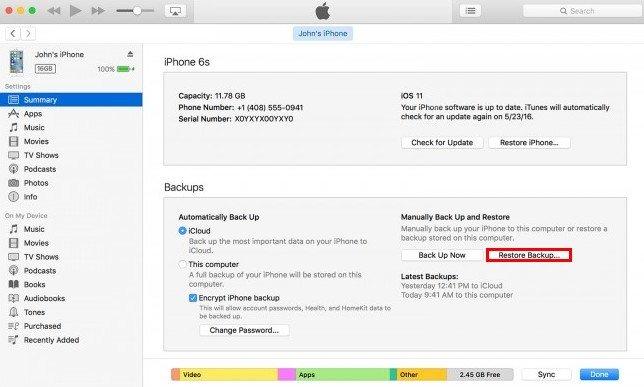
1. Πριν ξεκινήσετε, προετοιμαστείτε για τον κίνδυνο απώλειας δεδομένων, καθώς το iTunes μπορεί να εξαλείψει ορισμένα περιεχόμενα από το iPhone / iPad σας.
2. Εάν έχετε ενεργοποιήσει προηγουμένως τη λειτουργία "Εύρεση του iPhone μου", αυτή η μέθοδος είναι λιγότερο πιθανή από την στιγμή που το Find my iPhone δεν είναι προσβάσιμο σε iOS 12 / iOS 11 slide για να αναβαθμίσετε την κατεψυγμένη συσκευή. Ανατρέξτε στη μέθοδο 3 για τελική λύση στη συνέχεια.
Συμβουλή 3: Η τελική λύση για την επιδιόρθωση του iOS 12/11 Update Stuck στο "Slide to Upgrade" χωρίς απώλεια δεδομένων
Καμία από τις λύσεις δεν μπορεί να διορθώσει την ολίσθηση στην οθόνη αναβάθμισηςη Tenorshare ReiBoot θα είναι μια καλή δοκιμή για να επανεγκαταστήσετε το iOS στο iPhone / iPad σας.Σε σύγκριση με το iTunes, δεν υπάρχει καμία απάντηση μετά την ενημέρωση του iOS 11/12.Το τελευταίο θέρετρο είναι να επιδιορθώσετε το κατεστραμμένο λειτουργικό σύστημα που προκαλεί το iPhone σας κολλήσει. ο κίνδυνος για την απώλεια πολύτιμων δεδομένων και το Tenorshare ReiBoot είναι αποτελεσματικότερο και λιγότερο περιορισμένο.
Βήμα 1: Επιλέξτε το Fix All iOS Stuck στην κεντρική διεπαφή. Κάντε κλικ στο κουμπί Έναρξη και ακολουθήστε τον οδηγό για να εντοπίσετε τη συσκευή σας.
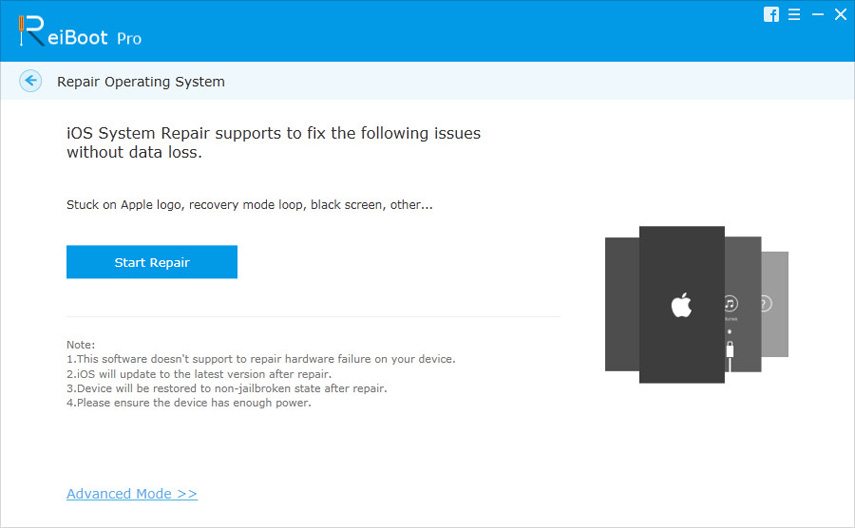
Βήμα 2: Ακολουθώντας τις συγκεκριμένες οδηγίες για λήψη του πιο πρόσφατου πακέτου υλικολογισμικού iOS από προεπιλογή. Εναλλακτικά, μπορείτε να επιλέξετε να εισαγάγετε οποιαδήποτε έκδοση του iOS IPSW αρχείου σύμφωνα με την προθυμία σας.
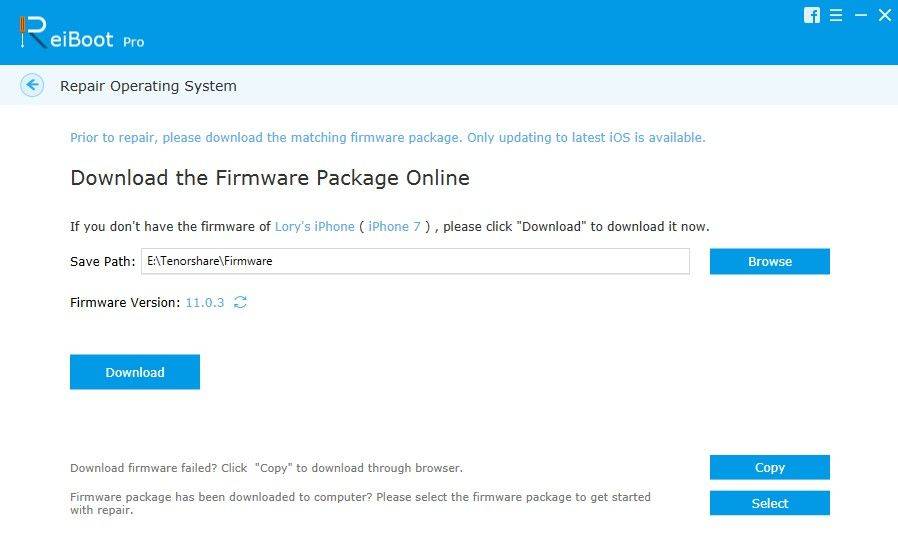
Βήμα 3: Η διαδικασία επισκευής θα ξεκινήσει αυτόματα όταν η λήψη ή η εισαγωγή του firmware iOS είναι έτοιμη.
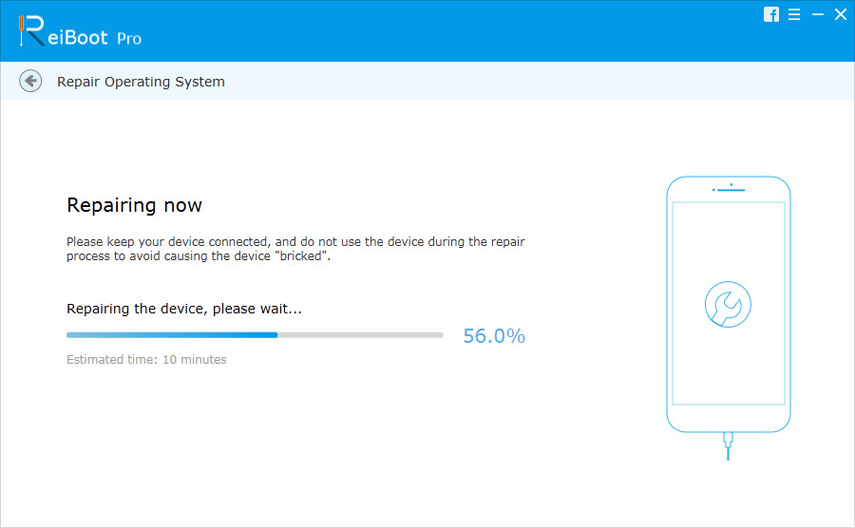
Αυτό είναι όλα σχετικά με το πώς να βγούμε από το slide για να αναβαθμίσετε την οθόνη στο iOS 11/12 αναβαθμισμένο iPhone / iPad. Ελπίζω να βρείτε μια ικανοποιημένη λύση εδώ.
Μπορεί επίσης να θέλετε να μάθετε πώς μπορείτε να διορθώσετε το iPhone που έχει κολλήσει στο λογότυπο της Apple, τη λειτουργία ανάκαμψης κατά τη λήψη, την εγκατάσταση, την υποβάθμιση του iOS 11.









